Cum să utilizați hărțile pe Apple Watch
Aplicația Maps din Apple Watch oferă indicații pas cu pas către destinație, la fel ca pe iPhone. Cu Apple Watch, totuși, acele direcții vin cu o atingere ușoară pe încheietura mâinii. Este perfect atunci când te afli într-un oraș nou și nu vrei să arăți ca un turist confuz. De asemenea, este grozav când ai nevoie Direcții GPS în timp ce mergi cu bicicleta sau mergi pe scuter și nu ai un loc unde să montezi un telefon.
Informațiile din acest articol sunt valabile pentru Apple Watches cu watchOS 6. Cu toate acestea, instrucțiunile sunt similare pentru versiunile anterioare ale software-ului.
Setați Preferințele Apple Watch pe iPhone
Înainte de a putea folosi aplicația Maps pe Apple Watch, ajustați setările din aplicația Watch pe iPhone. Iată cum:
Apasă pe Ceas aplicația pe ecranul de pornire al iPhone.
Derulați în jos lista de aplicații care sunt încărcate pe Apple Watch și atingeți Hărți.
-
Activați funcțiile pe care doriți să le utilizați pe Apple Watch mutând comutatorul de lângă fiecare pornit în poziția Pornit/verde. Opțiunile sunt Conducere, Conducere cu
CarPlay, mersul pe jos și transportul public (unde este disponibil).
Nu poți obține Hărți Google pe ceasul Apple, deci folosiți în schimb aplicația Apple Maps.
Navigați de pe iPhone-ul dvs
Cel mai simplu mod de utilizare Apple Maps pe Apple Watch este să porniți din aplicația Apple Maps de pe iPhone. Când aveți un Apple Watch asociat cu telefonul, orice instrucțiuni pe care le începeți pe iPhone sunt trimise automat către ceas. Locația apare în secțiunea Colecții a aplicației Apple Watch Maps, care include căutările recente pe care le-ați efectuat în Hărți pe iPhone. Puteți pune telefonul deoparte și urmați instrucțiunile pas cu pas de pe ceas.
Indicațiile sunt afișate și pe telefonul dvs., așa că, dacă vă plimbați cu căștile, auziți indicațiile direcționale.
Dacă intenționați să mergeți la casa unui prieten sau într-o locație greu de pronunțat, începeți procesul Hărți pe iPhone. Acest lucru vă asigură că aveți o copie de rezervă pe telefon. În acest fel, dacă decideți să vă ocoliți într-o cafenea sau să vedeți ce restaurante sunt în apropiere, puteți face tranziția rapid.
Interacționați cu hărți pe Apple Watch
Pe Apple Watch, există mai multe moduri în care puteți interacționa cu Maps. O modalitate este să atingeți o adresă dintr-un mesaj text, e-mail sau altă notificare pe care o primiți pe ceas. De acolo, Maps se lansează și vă arată unde se află pe hartă destinația respectivă.
Găsiți locația dvs. actuală
Pentru a vă simți unde vă aflați în prezent, apăsați pe coroana digitală pentru a deschide Aplicații ecran și atingeți Hărți aplicația pe ceas. Atingeți Locație pentru a afișa o hartă a locației dvs. actuale. Rotiți coroana digitală pentru a mări sau micșora locația dvs. pentru a vă simți mai bine unde vă aflați. Atingeți locația dvs. în partea de sus a ecranului pentru a reveni la meniul Hărți.

Vedeți locațiile salvate
În ecranul meniului Hărți, utilizați coroana digitală pentru a derula în jos și pentru a selecta o locație din salvată Favorite, Colecții (care include căutările recente pe care le-ați efectuat pe iPhone) și Recente, care sunt locații pe care le-ați vizitat sau le-ați fixat. Atingeți orice intrare pentru o hartă salvată.
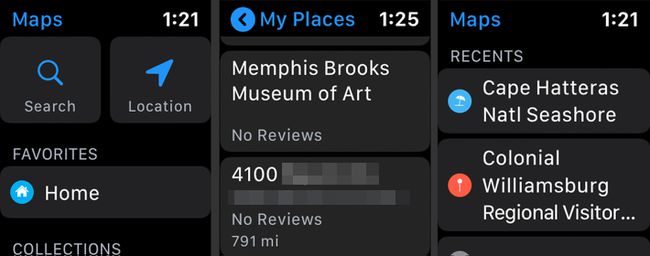
Căutați o locație nouă
Pentru a căuta o nouă locație, atingeți Căutare pe ecranul meniului. În ecranul Căutare, introduceți informațiile de căutare selectând Dictare, Bileţel (scriind pe ecranul ceasului cu degetul) sau Contacte.
De asemenea, puteți derula în jos folosind coroana digitală și puteți selecta dintre categoriile de afaceri din apropiere, inclusiv Hoteluri, Fast food, și Benzinărie, printre alții.
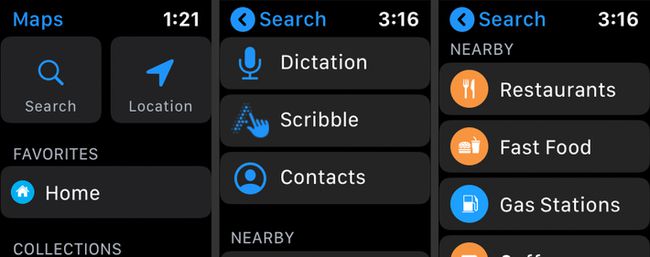
După ce îți găsești destinația
Indiferent cum ai căuta o destinație, după ce ai găsit una, procesul este același.
Atingeți o destinație pentru a deschide un ecran și derulați în jos folosind coroana digitală pentru a vedea orice informații pe care telefonul le are sau pe care le poate obține de pe internet. Pentru companii, aceste informații includ programul de lucru și un număr de telefon. Pentru toate locațiile, este afișată timpul estimat necesar pentru a ajunge la destinație pe jos, cu mașina sau cu transportul public (dacă ați activat această preferință pe iPhone).
Atingeți metoda pe care intenționați să o utilizați pe ecran, care oferă orele de mers pe jos, de conducere și de tranzit.
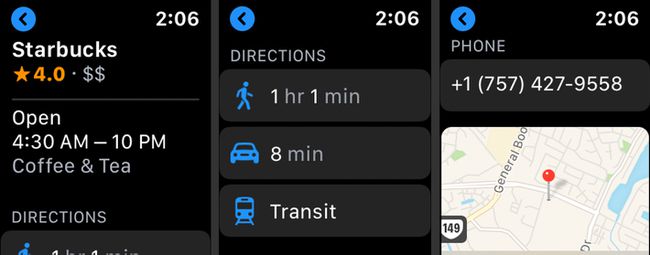
După ce alegeți indicațiile pentru metoda pe care intenționați să o utilizați pentru a călători (mers pe jos, cu mașina sau cu tranzit), se deschide un ecran. Acest ecran afișează o pictogramă pentru metoda de călătorie aleasă, împreună cu timpul și distanța călătoriei cu mașina sau pe jos. Atingeți pictograma pentru a începe călătoria.
Dacă atingeți meniul cu trei puncte, puteți vizualiza indicațiile pas cu pas. După ce le-ați vizualizat, atingeți Închide pentru a închide indicațiile de orientare și atingeți sigla mașinii (dacă conduceți) pentru a porni.
Indicațiile sunt afișate unul câte unul pe ecranul Apple Watch cu o atingere haptică pe încheietura mâinii. Ora estimată (ETA) până la locația dvs. este afișată în partea de sus a ecranului, astfel încât să cunoașteți ora aproximativă a sosirii.
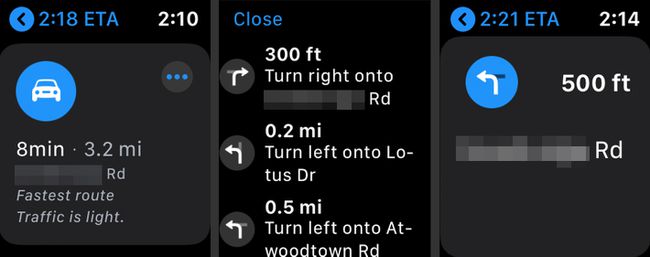
Nu auziți indicații verbale de la Apple Watch, dar dacă aveți iPhone-ul cu dvs., auziți indicații de la telefon.
